Як експортувати нотатки в Apple Notes як PDF на будь-якому пристрої

Дізнайтеся, як експортувати нотатки в Apple Notes як PDF на будь-якому пристрої. Це просто та зручно.
Хоча точаться великі дебати щодо великої перепони, як-от обмін повідомленнями з iOS на Android за допомогою iMessage, багато людей просто шукають найменший спільний знаменник і дотримуються месенджерів, таких як WhatsApp. Вони працюють без обхідних шляхів на всіх платформах, а обмін мультимедійними файлами зазвичай швидкий і простий. Однак деякі люди зіткнулися з проблемами обміну файлами в WhatsApp. Для деяких із них WhatsApp не завантажує отримані файли, що б вони не робили.
Зміст:
Не вдається завантажити або надіслати медіафайли в WhatsApp
Якщо ви не можете завантажити або надіслати медіафайли в WhatsApp, переконайтеся, що:
Перегляньте докладні інструкції нижче.
1. Перевірте мережу
Перше, що потрібно зробити, це переконатися, що ви підключені до стабільної мережі Wi-Fi. Ви можете перевірити, чи працюють інші програми, залежні від мережі, як-от браузери чи програми соціальних мереж. Якщо вони є, а ваше з’єднання Wi-Fi не спричиняє проблему, перейдіть до наступного кроку.
З іншого боку, якщо ви виявите проблеми, пов’язані з мережею, виправте їх, дотримуючись інструкцій у цій статті . Оскільки це тристороння функція, переконайтеся, що ваш відправник повністю завантажив мультимедійний файл і що WhatsApp не вимкнено (перевірте тут ).
Крім того, якщо ви використовуєте мобільні дані для чату в WhatsApp, переконайтеся, що параметри автоматичного завантаження медіа для мобільних даних увімкнено. Ось що вам потрібно зробити:
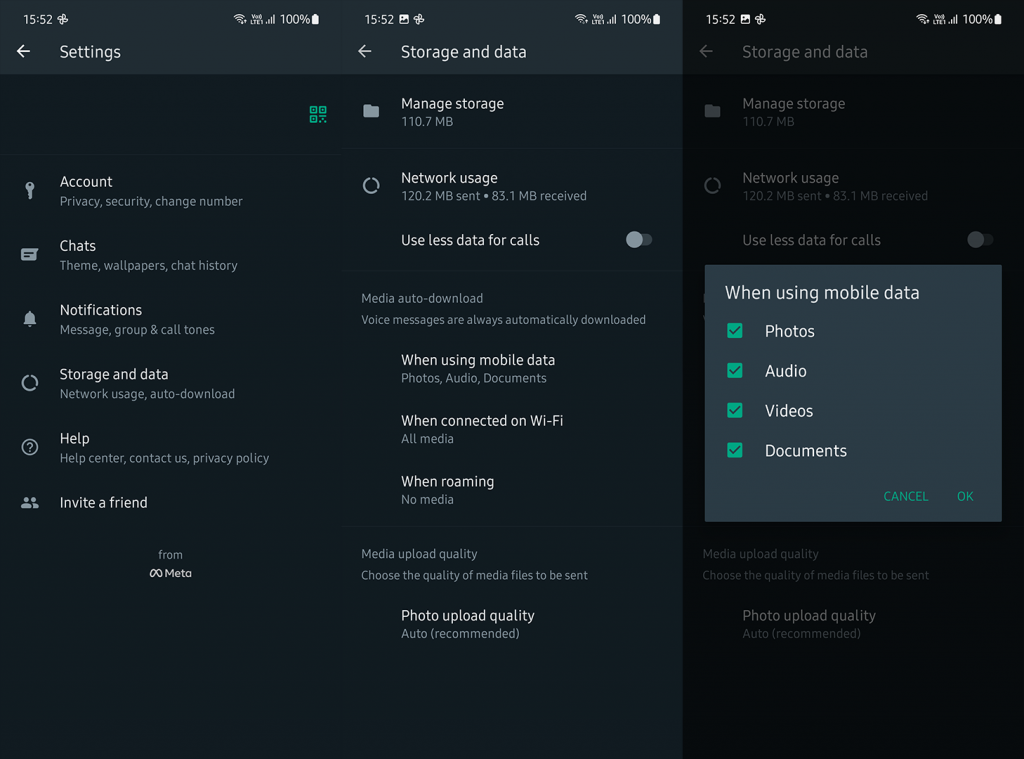
2. Перевірте налаштування часу та дати та SD-карти
Одна річ, про яку часто не звертають уваги, це налаштування дати й часу. Якщо ваша дата й час неправильно встановлені для вашого часового поясу, серверам WhatsApp буде важко передавати файли між одержувачем/відправником і вами. Ви можете встановити автоматичний час, наданий Інтернетом, і забути про нього.
Ось як налаштувати автоматичні час і дату на вашому Android:
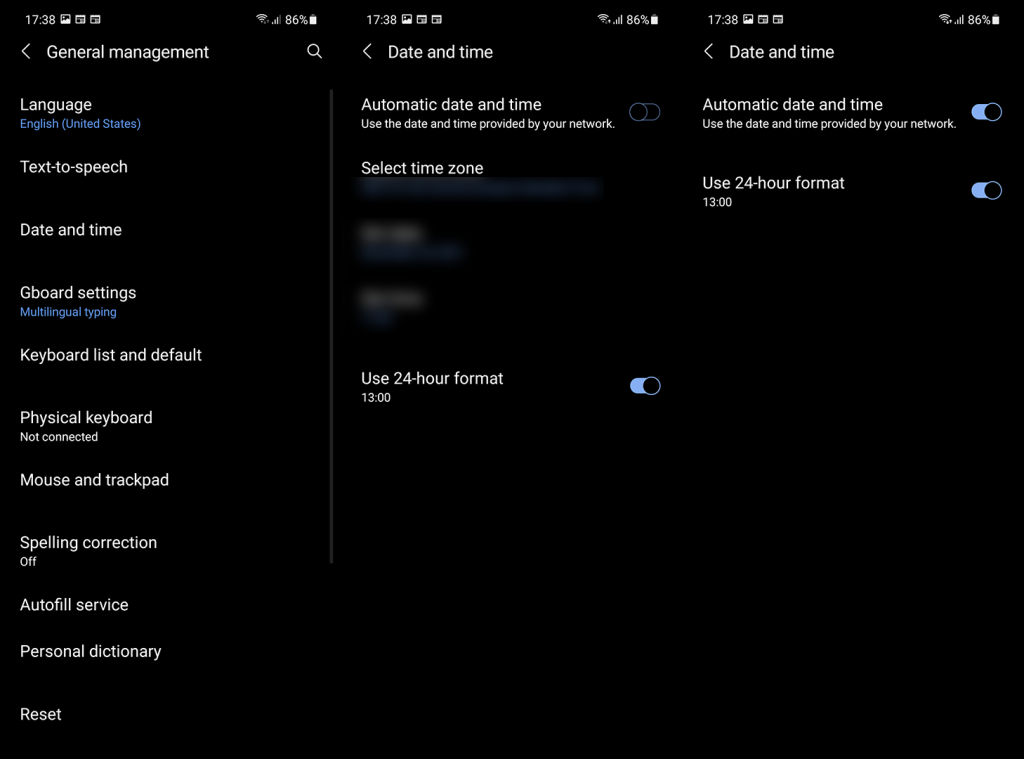
Крім того, якщо ви використовуєте SD-карту для зберігання даних із WhatsApp, обов’язково відформатуйте її та повторіть спробу. Є повідомлення, що після форматування (видалення всього вмісту, тому обов’язково створіть резервну копію) з SD-карти WhatsApp знову почав завантажувати медіафайли. Вам потрібно буде заново налаштувати SD-карту та переконатися, що ви не вибрали опцію «Лише читання».
3. Очистіть дані з WhatsApp і налаштуйте його знову
Жити далі. Якщо WhatsApp все одно не завантажує медіафайли, ви можете спробувати скинути налаштування програми. Очищення локальних даних є хорошим способом боротьби з можливим пошкодженням даних. Єдине, що вам слід зробити, це створити резервну копію чатів перед видаленням даних. Це дозволить вам відновити всі чати та мультимедійні файли, коли ви знову додасте свій номер.
Ось як очистити дані з WhatsApp на Android:
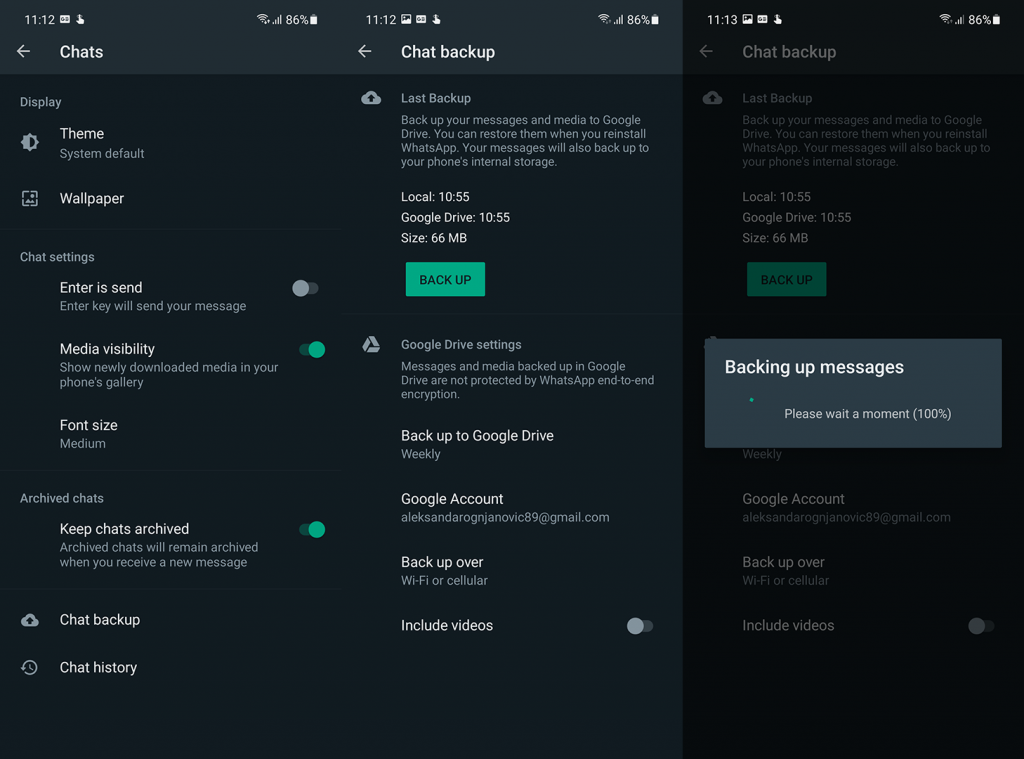
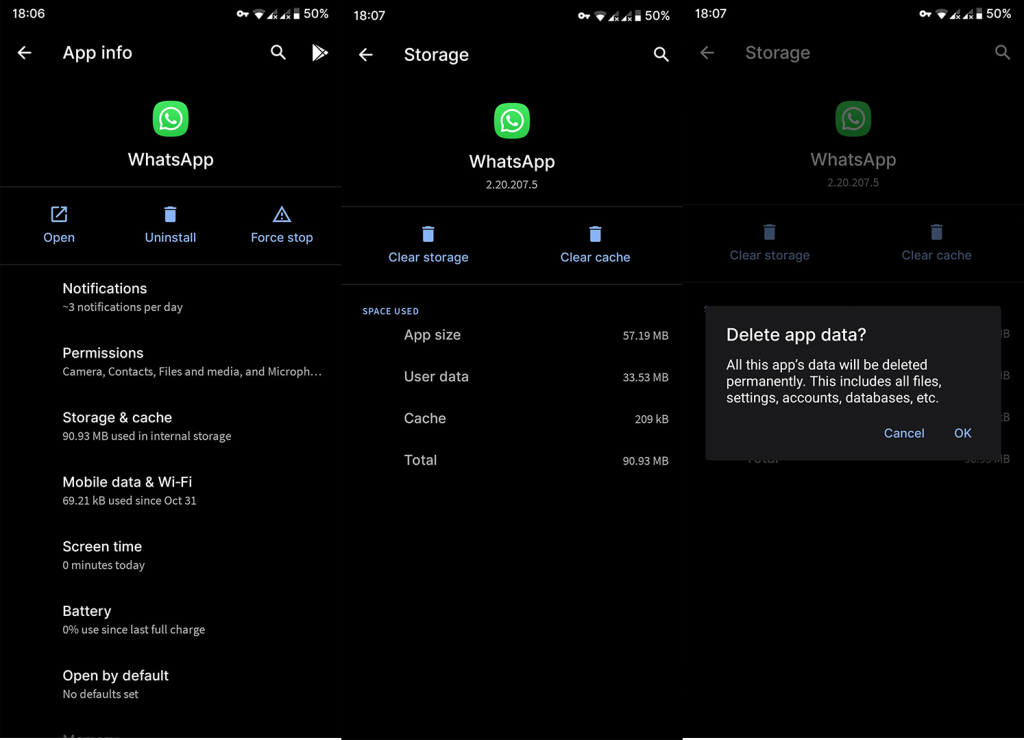
Після повторного входу та відновлення резервної копії перевірте наявність покращень.
4. Перевстановіть WhatsApp
Нарешті, ви можете спробувати перевстановити WhatsApp і перевірити, чи це допоможе. Поки ми на цьому, якщо ви використовуєте бета-версію WhatsApp, радимо залишити програму бета-тестування. Дотримуйтеся стабільної версії та спробуйте ще раз.
Ви можете видалити та знову встановити WhatsApp із Play Store. Знову ж таки, обов’язково створіть резервну копію своїх чатів, інакше ви їх втратите.
Альтернативним підходом було б використання APK і повернення до старішої версії WhatsApp через APK. Дізнайтеся, як це зробити, тут . Можливо, остання стабільна версія має виснажливу помилку, яка стоїть за всім цим, а старіша версія – ні. І ви не можете бути впевнені, якщо не спробуєте.
Це повинно зробити це. У вас є що додати або взяти з цієї статті? Можливо якісь альтернативні рішення? Не соромтеся поділитися ними з нами в розділі коментарів нижче. Ми дякуємо вам за читання та з нетерпінням чекаємо на вашу думку.
Дізнайтеся, як експортувати нотатки в Apple Notes як PDF на будь-якому пристрої. Це просто та зручно.
Як виправити помилку показу екрана в Google Meet, що робити, якщо ви не ділитеся екраном у Google Meet? Не хвилюйтеся, у вас є багато способів виправити помилку, пов’язану з неможливістю поділитися екраном
Дізнайтеся, як легко налаштувати мобільну точку доступу на ПК з Windows 11, щоб підключати мобільні пристрої до Wi-Fi.
Дізнайтеся, як ефективно використовувати <strong>диспетчер облікових даних</strong> у Windows 11 для керування паролями та обліковими записами.
Якщо ви зіткнулися з помилкою 1726 через помилку віддаленого виклику процедури в команді DISM, спробуйте обійти її, щоб вирішити її та працювати з легкістю.
Дізнайтеся, як увімкнути просторовий звук у Windows 11 за допомогою нашого покрокового посібника. Активуйте 3D-аудіо з легкістю!
Отримання повідомлення про помилку друку у вашій системі Windows 10, тоді дотримуйтеся виправлень, наведених у статті, і налаштуйте свій принтер на правильний шлях…
Ви можете легко повернутися до своїх зустрічей, якщо запишете їх. Ось як записати та відтворити запис Microsoft Teams для наступної зустрічі.
Коли ви відкриваєте файл або клацаєте посилання, ваш пристрій Android вибирає програму за умовчанням, щоб відкрити його. Ви можете скинути стандартні програми на Android за допомогою цього посібника.
ВИПРАВЛЕНО: помилка сертифіката Entitlement.diagnostics.office.com



![[ВИПРАВЛЕНО] Помилка 1726: Помилка виклику віддаленої процедури в Windows 10/8.1/8 [ВИПРАВЛЕНО] Помилка 1726: Помилка виклику віддаленої процедури в Windows 10/8.1/8](https://img2.luckytemplates.com/resources1/images2/image-3227-0408150324569.png)
![Як увімкнути просторовий звук у Windows 11? [3 способи] Як увімкнути просторовий звук у Windows 11? [3 способи]](https://img2.luckytemplates.com/resources1/c42/image-171-1001202747603.png)
![[100% вирішено] Як виправити повідомлення «Помилка друку» у Windows 10? [100% вирішено] Як виправити повідомлення «Помилка друку» у Windows 10?](https://img2.luckytemplates.com/resources1/images2/image-9322-0408150406327.png)


